
 |
SATA硬碟使用攻略
S-ATA和P-ATA的區別及設置( 天極網)
串形硬盤S-ATA的出現,突破了P-ATA硬盤的ATA133數據傳輸速度的限制,達到了150MB/s,同時S-ATA硬盤的數據線少,連接使用方便,故障率低,可以方便組成RAID硬盤,使其迅速普及。 一、硬盤的安裝 1、S-ATA與P-ATA硬盤的數據線差別 傳統的P-ATA並行硬盤數據線有40線和80線兩種,40線的通常只能用於DMA33接口的硬盤和光驅。如果用於DMA66或DMA100以上的硬盤,硬盤的數據傳輸率就被限制在DMA33,數據傳輸率非常低。80線的數據線用於DMA66以上的硬盤使用,不過,DMA66有嚴格的接口順序規定,不能插反,通常藍色的一端接在主板上,黑色的接主盤,灰色的接副盤。如果黑的接在主板上,硬盤也能夠被識別和使用,只不過,速度只有正確連接時的一半不到。  相比於並行數據線,串行數據線只有七針,三根地線。同時並口數據線是一對一連接的,不像並口數據一那樣可以一拖二。因為串形數據線的連接線少,其故障率相比於P-ATA低了許多。 2、S-ATA與P-ATA硬盤的電源接口比較 並口硬盤的電源接口採用標準的D形4針接口,直接使用和光驅一樣的電源接口,而串形硬盤使用了15針平形接口,沒有採用傳統接口。  D形4針接口  3、硬盤的P-ATA接口與S-ATA接口的差別  S-ATA接口  P-ATA接口 |
4、主板的P-ATA接口與S-ATA接口(連接阜)的差別
 主機板的S-ATA接口(連接阜)  主機板的P-ATA接口 5、P-ATA與S-ATA電源線的差別  左為S-ATA電源線,右為P-ATA電源線 |
二、硬盤的BIOS設置
我們的機器安裝了S-ATA硬盤後,需要進行相應的設置,不像P-ATA硬盤一樣,接上去啟動機器就可以使用。S-ATA硬盤裝好後需要進入BIOS,打開主板的SATA-IDE控制器後才能使用。下面是兩款主板的SATA硬盤的BIOS設置。 1、這是AMI BIOS的設置菜單,微星A7201主板使用的是VT8237 SATA-IDE控制器,我們需要將其設置為允許後才能正常使用S-ATA硬碟。  2、這是AWARD BIOS的設置選項,有五個選澤項,分別是Disabled,Auto,Combined Mode,Enhanced Mode,SATA Only五種。 其中Auto是由BIOS自動排序,按BIOS的默認位置使用;Combined Mode是只使用PATA硬碟,每個通道最多只能使用兩個設備;Enhanced Mode是使用全部6個硬碟接阜口,也就是你的電腦可以掛接6個硬碟;SATA Only就是只能使用SATA硬碟。   不要小看這幾個設置選項,一些在使用過程中出現的問題的原因就在這兒。 如:每次開機都找不到硬碟,只有重啟後才能找到硬碟,其原因就是上述的選項設置為Auto模式;能夠使用光碟但是卻打不到硬碟,無法安裝系統,原因就是設置為Combined Mode;開機能夠找到硬碟盤,但是沒有光驅可以使用,仍然無法安裝系統,其原因就是使用了SATA Only模式。 因為AWARD BIOS版本不同,主板的生產廠家不同,在SATA的BIOS設置選項上,還有PATA,SATA,PATA+SATA和Auto,Both等。不過,AWARD主板的BIOS設置中菜單的右邊都有幫助說明,我們如果有不瞭解的地方可以看一下說明就可以了。 |
硬碟(PATA和SATA)比較 2Mb/8MB快取
PATA 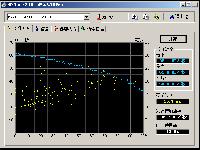 [/url] [/url]S-ATA 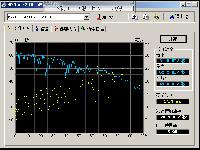 cdr/DVDR 機的p-ATA & SATA 個人電腦誕生以來 , 硬碟機儲存的介面就是 IDE 與 SCSI 兩大陣營。由於平行式 IDE ( Parallel ATA 簡稱 P-ATA ) 介面的成本較低 , 安裝也十分容易 , 於是便勝出而成為主流規格。 面對著資料儲存容量日益驟增 , 要求存取速度也愈來愈快 , 所以 P-ATA 介面規格也需要改良 , 從早期的 PIO 模式演變成 DMA 模式 , DMA 模式最後又再加強到 UDMA 模式等等規格 ( 真是孫悟空七十二變 ) ..... 直到去年支援 Serial ATA ( 簡稱 S-ATA ) 介面的控制晶片及硬碟機問市之後 , 相關產品價格隨著各大廠商競爭而逐漸平民化 , 因此大搖大擺存活至現在的 P-ATA 介面 , 如今也漸漸褪掉光環。 現在如果說我的電腦裝的是 S-ATA 硬碟機在工作 , 那可能沒有什麼稀奇 !! 但若是說我的電腦裡頭裝著 S-ATA 硬碟機及 S-ATA 光碟機同時在工作 , 那就是最炫的 S-ATA 化了 !! 那麼 S-ATA 光碟機那裡找呢 ?! 呵呵..... 微星科技公司早在今年五月中旬就推出了第一款 S-ATA 光碟機 XA52P , 而且它也是一款結合“52x24x52x CD-RW 與 16x DVD-ROM 的複合式燒錄機”喔 !! 根據微星科技公司表示:『微星推出的 S-ATA 介面光碟機,初期先從 Combo 機種切入 , 預計 2004 年下半陸續推出 DVD 燒錄器、DVD-ROM 等產品 , 也將導入 S-ATA 介面。』 由於 P-ATA 之連接排線較寬 , 在機箱內較容易影響空氣對流 ; 造成散熱之困擾 !! 雖然有 Round Cable 出現 , 但仍然無法像 S-ATA 介面連接線一樣細小、方便於施工配線。另外 S-ATA 介面還有一項優點 , 就是可以省去磁碟機安裝時設定順序之麻煩 ( No Jumper Setup ) 。  採用聯發科技公司的橋接晶片 , 實現了複合式燒錄機 S-ATA 化 |
如何安裝和使用SATA硬盤(BIOS設置)
隨著各主板芯片組廠商陸續發佈直接支持SATA硬盤甚至SATA RAID的芯片組,具備SATA RAID功能的主板成為了市場熱點;而且STAT硬盤的高性價比,也使很多網友捨棄IDE硬盤,直接購買和使用擁有SATA接口的主板;不過,新事物的出現,必竟會產生新的問題,目前對於使用SATA主板和硬盤的用戶來說,如何設置和使用好SATA設備,成了關鍵問題。 首先安裝硬盤數據線和電源線;SATA硬盤與傳統硬盤在接口上有很大差異,SATA硬盤採用7針細線纜而不是大家常見的40/80針扁平硬盤線作為傳輸數據的通道。 細線纜的優點在於它很細,因此彎曲起來非常容易(但是對於SATA數據線,最好不要彎春成90度,否則會影響數據傳輸)。接下來用細線纜將SATA硬盤連接到接口卡或主板上的SATA接口上。 由於SATA採用了點對點的連接方式,每個SATA接口只能連接一塊硬盤,因此不必像並行硬盤那樣設置跳線了,系統自動會將SATA硬盤設定為主盤。 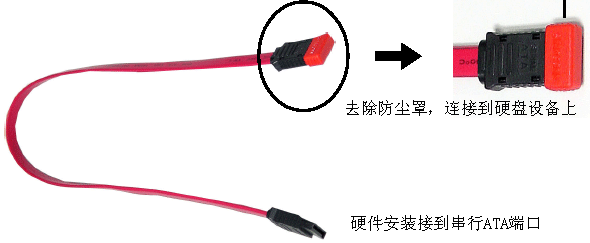 為硬盤連接上電源線。 與數據線一樣,SATA硬盤也沒有使用傳統的4針的「D型」電源接口,而採用了更易於插拔的15針扁平接口,使用的電壓為+12V、+5V和+3.3V,如果你的電源沒有提供這種接口,則需要購買專門的支持SATA硬盤的電源或者轉換器接頭。 有些SATA硬盤提供了4針的「D型」和15針扁平兩種接口,這樣就可以直接使用原有的電源了。所有這些完成之後需要再仔細檢查一遍,確信準確無誤之後就可以蓋上機箱了。    SATA硬盤在使用上完全兼容傳統的並行硬盤,因此在驅動程序的安裝使用上一般不會有什麼問題。 如果你使用的操作系統是Windows 9x/ME,那麼只需進入BIOS,在裡面的SATA選項下簡單地設置一下就可以了。 不過SATA硬盤在安裝Windows XP時可能會出現一些問題。由於Windows XP無法辨認出連接在接口卡上的SATA硬盤,所以用戶必須手工安裝SATA硬盤的驅動程序。 在安裝過程中,當Windows XP尋找SCSI設備時按下F6鍵,然後插入隨SATA接口卡附送的驅動軟盤,這樣就可以正常安裝Windows XP了 |
INTEL ICH5R南橋芯片的主板上使用SATA硬盤安裝系統
將SATA硬盤正確安裝在SATA1插槽,開啟電腦,按DEL進入CMOS設置,選擇「Integrated Peripherals-OnChip IDE Device-OnChip Serial ATA Setting」,也就是SATA硬盤的相關設置,其中有「SATA Mode」、「On-Chip Serial ATA」和「Serial ATA Port0/1 Mode」三個選項。 「SATA Mode」設定是否開啟SATA RAID,默認值是「IDE」,即不開啟SATA RAID,而且只有當「SATA Mode」設置為「IDE」時,「On-Chip Serial ATA」和「Serial ATA Port0/1 Mode」這兩項才可選。 「On-Chip Serial ATA」是選擇SATA控制器的工作模式:1、Disabled禁用SATA設備,默認值。 在使用SATA硬盤時,要開啟這一項;2、Auto,由BIOS自動偵測存在的SATA設備;3、Conbined Mode,SATA硬盤被映謝到IDE1或IDE2口,模擬為IDE設置,此時要在「Serial ATA Port0/1 Mode」中選定一個位置啟用SATA設備;4、Enhanced Mode,允許使用所有連接的IDE和SATA設備,最多支持6個ATA設備,要在「Serial ATA Port0/1 Mode」中設定一個SATA設備作為主SATA設備;5、SATA Only,只能使用SATA設備。 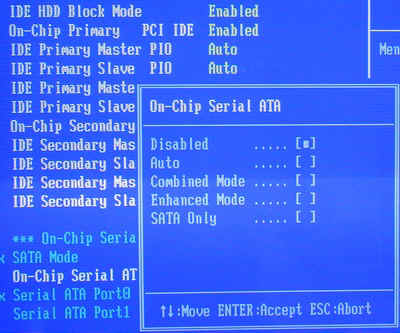 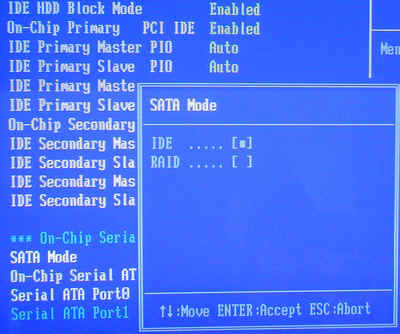 Primary P-ATA+S-ATA:並行IDE硬盤佔據IDE0+1的主通道(Primary IDE Channel),串行SATA硬盤佔據IDE2+3的從通道(Secondary IDE Channel)。也就是說這時主板上的第二個並行IDE接口對應的端口不可用。 Secondary P-ATA+S-ATA:與上面正相反,此時主板第一個並行IDE接口(Primary P-ATA)上對應的端口不可用,因為給SATA硬盤佔用了。 P-ATA Ports Only:屏蔽了串行SATA硬盤接口,只能使用並行接口設備。 註:前兩種模式中,主板上的SATA1接口自動對應IDE通道中的主盤位置,SATA2接口自動對應IDE通道中的從盤位置。 當選擇模式為增強模式Enhanced Mode時,其下的端口設置的字樣變為Enhanced Mode Supports On,其中也有三個選項: P-ATA+S-ATA:並行和串行硬盤並存模式,此時SATA和PATA通道都相互獨立互不干擾,理論上4個P-ATA和2個S-ATA可同時接6個設備,實際上得根據不同主板而定,有的南橋芯片就只支持4個ATA設備。 此時SATA1口硬盤對應Third IDE Master(第三IDE通道主盤),SATA2口硬盤對應Fourth IDE Master(第四IDE通道主盤)。 S-ATA:串行硬盤增強模式,此時理論上支持4個串行硬盤,但還得看主板的支持情況(如果是ICH5R芯片組如P4P800,想組RAID模式,則必須要選擇此項,並將Configure S-ATA as RAID項設為Yes,S-ATA BOOTROM項設為Enable,設置後BIOS自動檢測的時候按「Ctrl+I」進行RAID設置)。 P-ATA:其實還是一種映射模式,SATA硬盤佔據的是第一個IDE通道,SATA1口對應第一個通道的主盤,SATA2口對應第一個通道的從盤。 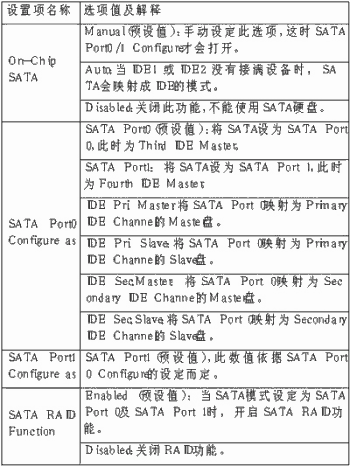 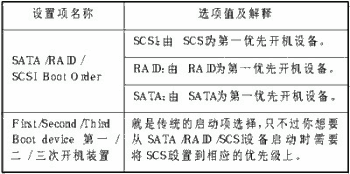 注意:雖然SATA硬盤本身無須設置主從關係,但是一台機器上同時使用SATA硬盤和其他IDE設備時,還是要考慮到這個問題的。 比如在安裝Windows XP系統時,將「On-Chip Serial ATA」設定為「Combined Mode」,同時光驅被安裝在IDE1接口的「Master」位置,那麼當「Serial ATA Port 0 Mode」分別設置為「Secondary Master」或「Secondary Slave」時,可以看到光驅出現在「IDE Channel 0 Master」或「IDE Channel 1 Slave」位置。再將開機引導設置為光盤啟動並保存。 將Windows XP安裝光盤放入光驅,就可以依據提示逐步完成系統安裝。 但如果將Serial ATA Port 0 Mode」設置成「Primary Master」,則SATA硬盤和光驅都會檢測不到;設置成「Primary Master」則SATA硬盤出現在「IDE Channel 0 Slave」位置,光驅仍然檢測不到。 這是因為在此模式下SATA硬盤被模擬成IDE設置,與連接在IDE1接口「Master」位置的光驅發生衝突所致;一旦SATA硬盤被映射到某個IDE口,該IDE接口上就不能使用其它的IDE設置。 如果採用「Enhanced Mode」模式,無論選擇「SSATA 0 Master」或「SATA 1 Master」都不會對光驅造成影響。在安裝時,要根據硬件實際情況進入設置。 南橋為VIA的VT8237的主板使用SATA硬盤安裝系統 相對於ICH5/ICH5R芯片組,VT8237的SATA設置部分就簡單得多了。 下面以碩泰克的SL-KT600系列為例,其SATA部分的設置選項也是在Main主菜單下的Integrated Peripherals(整合周邊設備)裡: Onboard PATA IDE(主板內建並行IDE口設定) 此項設定允許用戶配置主板內建並行IDE口功能。 Disabled:關閉主板的並行IDE口功能。 Enabled:允許使用並行IDE口功能(預設值)。 Onboard IDES operate mode(主板內建IDE優先設定) PATA is Pri IDE:PATA口上的設備優先(預設值)。 SATA is Pri IDE:SATA口上的設備優先。 Onboard SATA- IDE(主板內建SATA口功能設定) Disabled:關閉主板上SATA口。 SATA:主板上SATA口當做一般的SATA口使用。 RAID:主板上SATA口上的硬盤可以建立磁盤陣列(預設值)。 這裡你只需要根據實際情況調整一下串、並行口的優先級就可以正常使用SATA硬盤了。(通過上面的選項能看出,在這裡S-ATA硬盤還是可以理解為映射到P-ATA端口上來識別的。) 註:RAID的組建還需要在開機時按「Tab」鍵進入VIA科技RAID控制器的BIOS設置畫面另行設置,請參見相關的說明手冊。 不同的主板,其BIOS設置可能不太一樣,但基本設置都差不多。如你的主板BIOS設置與此介紹不一樣,請參考設置即可。 |
SATA硬盤使用
對於廣大讀者來說,還有很多人對串行硬盤非常陌生,如何讓串行硬盤在自己的主板上正常工作,如何把操作系統安裝到串行硬盤上,有沒有什麼技巧呢? 這裡我們就把這兩大項分別進行圖解介紹,對串行硬盤應用已經很瞭解的朋友大可忽略此篇。 一、 不同串行控制器下的BIOS設置 因為本次測試只用到了ICH5和VT8237兩款支持串行硬盤的南橋,所以也主要以這兩款南橋所配主板為例進行介紹。當然由於我們只是舉例介紹,不同主板BIOS中的設置可能不完全相同,還需要讀者能夠舉一反三,自己找到相應的選項進行相關的設置。 1. ICH5或者ICH5R 我們以本次測試所用的P4C800為例進行介紹,其板載的為ICH5南橋,首先我們要作的是把串行硬盤連接到主板上南橋芯片邊上的SATA接口上,開機進行BIOS後,其BIOS設置過程如下。 *找到IDE配置的相關選項,本例中為「Main」菜單下的「IDE Configuration」,如下圖,  在其上按回車從而進入下一級界面(如下圖所示),在Onboard IDE Operate Mode下面可以選擇兩種板載IDE操作模式(Compatible Mode和Enhanced Mode),當我們選擇操作模式為Compatible Mode時,界面下面的IDE端口設置選項如圖所示。  可以看到這裡一共三個選項,原來在這種模式下,SATA設備其實是把端口映射到一個IDE接口上的,在這種模式下如果要使用SATA硬盤,就會有一組IDE接口不能用。 Primary P-ATA+S-ATA:此時表示串行硬盤將映射到第二個IDE接口上,此時Secondary P-ATA不可用,如果您在使用串行硬盤的同時還要使用原有的並行硬盤,請把並行硬盤安裝到第一個IDE接口上,也即這裡表示的Primary P-ATA。 Secondary P-ATA+S-ATA: 此時表示串行硬盤將映射到第一個IDE接口上,此時Primary P-ATA不可用,如果您在使用串行硬盤的同時還要使用原有的並行硬盤,請把並行硬盤安裝到第二個IDE接口上,也即這裡表示的Secondary P-ATA。 P-ATA Ports Only:這種模式下不識別串行硬盤,只能使用原有的並行硬盤。 另外要注意,如果把串行硬盤插在ICH5控制的兩個SATA接口的第一個接口上(一般表示為SATA1),那在上面的並串混合模式中,它會自動佔據映射通道的主盤位置,而如果串行硬盤插在SATA2上面,則自動佔據映射通道的從盤位置。 當我們選擇操作模式為Enhanced Mode時,其下的端口設置發生變化,如下圖所示。  在這種模式下,最多可用的端口有六個,這種模式下依然有三個選項。 P-ATA+S-ATA:並行和串行硬盤並存模式,此時最大可接六個硬盤(四個並行,兩個串行) S-ATA:串行硬盤模式,此時可接兩個串行硬盤 P-ATA:此時其實是一種映射模式,而且佔據的是第一個IDE通道,如果串行硬盤是接在SATA1上,則映射出來的為第一個通道的主盤,如果接在SATA2上,則映射出來的是第一個通道的從盤。 不過這裡只是介紹了P4C800主板的BIOS情況,在本次測試中,發現還有一套非常常見的BIOS設置方法,下面用文字進行描述,此設置方法在Unika UP6PEN(ICH5)和Aopen的AX4C MAX(ICH5R)上驗證通過。在AX4C MAX(ICH5R)的BIOS當中的「Integrated Peripherals」——「on chip IDE Device」 下有一個「on_chip SerialATA Setting」模塊,在很多主板上都有類似模塊,只是位置略有不同,此模塊下的各選項名稱各主板基本相同。一般有如下選項設置:   現在我們可以明確,並行硬盤和串行硬盤和平相處的關鍵就是映射位置和原並行硬盤所佔的位置不要衝突。 |
2、VT8237
同ICH5的設置相比,這裡的選項相對要比較簡單一些,這裡我們依然以測試所用的ASUS A7V600為例進行介紹。在BIOS中的「Advanced」菜單下,選擇「I/O Device Configuration」進入下一級界面,在這裡有一個選項「Onboard ATA Boot ROM」,  我們在這裡選擇Enabled,這樣就打開了VT8237內置的SATA RAID控制器開關,此時重啟計算機就可以識別出串行硬盤了。 不過如果你還要選擇串行硬盤作為啟動設備,那麼還需要進行另一項啟動設置,還是在「Advanced」菜單下,選擇「PCI Configuration」 進入下一級界面,在這裡有一個選項「Onboard ATA device First」,我們在這裡選擇Yes,這樣如果你的操作系統就安裝在這塊串行硬盤上,那麼開機後就會順利地從這塊硬盤啟動了。  3.主機板上自載的串行控制芯片及獨立PCI控制卡 如果你的串行硬盤是掛接在板載的串行控制芯片控制的接口下的話,設置起來也比較簡單,我們以P4C800板載的PDC20378串行控制芯片為例,連接好串行硬盤,開機進入BIOS。  在「Advanced」菜單下的「onboard Devices Configuration」下打開板載串行控制器開關並設定好其工作方式,這一點很重要,如果設定為IDE,則在啟動後會出現如下界面。  從圖中的SATA378字樣我們知道這裡工作在IDE模式下,如果設定在RAID模式則此處變為FastTrak 378,如下圖所示。  都設定完成以後,如果你還想從這個串行硬盤啟動,則要檢查BIOS裡的啟動項設置,這裡是「Boot」菜單下的「BootDevice Priority」,看這裡的啟動項中是否有此硬盤被加載,這裡顯示為「SATA378 TX2Plus D0」。 外加PCI控制卡的設置方法與此類似,不過在使用外加串行控制卡時,如果主板上還有板載的串行控制芯片,最好禁用它,因為如果不禁用,有時會無法進入操作系統。 二、 如何在串行硬盤上安裝操作系統 1. 在ICH5控制器下安裝操作系統 如果你想在ICH5控制器下往串行硬盤中安裝操作系統,只要通過前面介紹的設置叫主板識別出串行硬盤即可,沒有其它要求。 2. 在ICH5R和VT8237控制器下安裝操作系統 在ICH5R和VT8237控制器下往串行硬盤中安裝操作系統要略麻煩一些,如果是安裝Windows9X操作系統,則只要求主板能識別出串行硬盤即可,不過VIA的一份文檔中表示要安裝在C盤,不知道是什麼原因。而如果要安裝Windows2000、WindowsXP或者Windows2003等NT內核的操作系統則需要借助我們快要淡忘的軟驅了。 我們以安裝WindowsXP為例進行介紹,首先在BIOS中進行相關設置,使得主板能正常識別出串行硬盤並和原有並行硬盤沒有衝突。 然後確定軟驅被正確連接,此時我們需要一張驅動軟盤,如果是ICH5R南橋的用戶,請到這裡下載。如果是VT8237南橋的用戶請到這裡下載. 下載相應的程序,按照提示製作好啟動軟盤,其中VIA的VT8237的下載包比較大,我們只需要拷貝DriverDisk\SATA下的所有文件到軟盤即可。 準備好驅動軟盤後就可以安裝操作系統了,在安裝操作系統中會在重啟後顯示「Setup is inspecting your computer HARDWARE configuration… 」 之後有一段提示:「Press F6 if you need to install a third party SCSI or RAID driver…」(意思是如果有第三方SCSI或RAID驅動器請按F6)。此時按下F6,把軟盤放入軟驅,然後我們只需要選擇軟盤中對應的第三方驅動,按提示進行操作即可順利安裝完操作系統。 3. 在外置串行控制芯片控制器下安裝操作系統其安裝方法同2,也需要製作一張專用的軟盤,這裡不再多講。 三、 進入操作系統後還需要進行哪些工作? 首先要作的就是加載對應的磁盤驅動,對於ICH5來說,只需要加載INF驅動即可,而對於ICH5R來說還要加載IAA3.0或以上版本驅動,它是針對ICH5R及串行硬盤而專門定制的,在驅動安裝完成以後,一般情況下就不需要進行其它設置了。 如果你使用的是VIA的主板,南橋為VT8237,那麼進行操作系統後裝上最新的四合一補丁即可,VIA還有一款獨立的3.20b版的磁盤驅動,這款驅動可進一步提升磁盤性能,如果你還使用有並行硬盤的話,要注意一點,這款驅動的加載會影響並行硬盤的突發傳輸率,而對於串行硬盤來說則沒有這個影響。 如果你採用的是外置串行控制芯片的話,那麼進入操作系統後也需要加載控制器的相應驅動。 |
怎麼沒人回
大大的文章很讓一些組裝電腦的人對SATA硬盤使用有基本概念 謝謝大大分享 |
SATA主機板BIOS設定方法簡談
隨著串列阜技術的成熟和串列阜硬碟及支持串列阜硬碟主機板價格的不斷走低,目前,多數用戶在裝機時開始選項使用傳輸速度更快、快取更大、安裝更加方面的SATA硬碟。雖然SATA硬碟具備很多的優勢,但對於多數使用PATA硬碟的用戶來講,其安裝方法也不盡相同,特別是在主機板的BIOS設定中,相對比較複雜。 如果設定不正確,系統便不能識別到硬碟。那麼,今天我們就跟大家一起來瞭解一下SATA硬碟的安裝方法,這裡主要講主機板BIOS的設定方法。 SATA硬碟安裝成難題 目前支持SATA硬碟的主機板晶片組主要有英特爾的i865系列、915系列、925系列、945系列,威盛的KT600系列、K8T800、K8T890和NVIDIA的NF4系列等等,隨著價格的走低,英特爾的915系列、威盛的K8系列和NVIDIA的NF4系列已經佔據了市場的主流。 近期E6核心的64位3000+處理器散包價格已降至1000元以下,而支持此款處理器的NVIDIA的NF4系列主機板價格降至了極限。因此我們這裡著重所講的便是NF4系列主機板的詳細介紹。 由於各家廠商主機板的BIOS不盡相同,但是設定原理都是基本一致的,在此我們以磐正的9NPA+Ultra為例,相信讀者都能夠根據自己主機板BIOS的實際情況參考本文解決問題。 開機,按DEL鍵進入主機板的BIOS設定頁面,見下圖: BIOS設定頁面 BIOS設定頁面 首先,我們進行硬碟的相關設定。選項Integrated Peripherals進入,這一項中包含有硬碟的相關設定選項,其中有SATA Mode、Secondary Master UDMA、Secondary Slave UDMA、SATA1/2、SATA3/4、RAID容錯式獨立磁碟陣列 Enable等幾個選項。 BIOS設定 BIOS設定 在每個選項中,均有Enabled和Disabled兩個選項可供選項,這裡我們只要將「SATA1/2」、「SATA3/4」設定為[Enabled],以啟動SATA,其它的選項保持不變。 BIOS設定頁面 另外,如果你的機器機只安裝了一塊硬碟,不需要組建RAID容錯式獨立磁碟陣列,那麼你把「RAID容錯式獨立磁碟陣列 Enable」選項設定為[Disabled],也就是關閉這項功能。 反之,如果你需要組RAID容錯式獨立磁碟陣列模式,則需要設定成[Enabled],以便開啟項功能。另外Delay For HDD(Secs)選項中提供了0,1兩種模式供大家選項 完成硬碟的設定後,我們還要對系統的啟動順利進行一下簡單的設定。 按ESC鍵,結束硬碟設定項,選項Aduanced BIOS Features項進入基本的BIOS設定選項,在這一項中,我們可以看到First Boot Device、Second Boot Device、Third Boot Device三個設定項,每項中又包括Removable、Hard Disk、CDROM三個可選項,其中第一個為系統自動尋找可啟動磁牒、第二、三項為硬碟啟動和光碟啟動。那麼我們將First Boot Device設定為Hard Disk,系統便會預設將硬碟做為第一啟動碟。 設定啟動項 另外,在使用SATA硬碟時,如果你的機器中沒有安裝軟式磁碟機,我們還要將軟式磁碟機這一項給關閉。方法是首先選項Aduanced BIOS Features項進入基本的BIOS設定選項,選項BOOT UP Floppy SeekEnter鍵,選項[Disabled]即可。 BIOS設定頁面 通過以上幾個步驟的簡單設定,我們便可以安裝操作系統了。另外注意,在安裝前將First Boot Device設定為CDROM,將光碟設定為啟動碟,隨後將Windows的安裝碟放入光碟,按照Windows安裝步驟一步步將系統安裝完成後,再將First Boot Device設定成硬碟啟動,整個程序便完成了。 提醒大家,一定記得安裝完系統後要安裝RAID容錯式獨立磁碟陣列的驅動程式呀。 以上為大家介紹了NF4主機板BIOS的設定程序,對於其它主機板,我們可以根據主機板的說明,進行詳細的設定。下面是英特爾和威盛晶片組的簡單設定程序。 英特爾晶片組設定: 開啟電腦,按DEL進入CMOS設定,選項「Integrated Peripherals-OnChip IDE Device-OnChip Serial ATA Setting」,也就是SATA硬碟的相關設定,其中有「SATA Mode」、「On-Chip Serial ATA」和「Serial ATA Port0/1 Mode」三個選項。 「SATA Mode」設定是否開啟SATA RAID容錯式獨立磁碟陣列,預設值是「IDE」,即不開啟SATA RAID容錯式獨立磁碟陣列,而且只有當「SATA Mode」設定為「IDE」時,「On-Chip Serial ATA」和「Serial ATA Port0/1 Mode」這兩項才可選。「On-Chip Serial ATA」是選項SATA控制器的工作模式: 1、Disabled禁用SATA設備,預設值。在使用SATA硬碟時,要開啟這一項; 2、Auto,由BIOS自動偵測存在的SATA設備; 3、Conbined Mode,SATA硬碟被映謝到IDE1或IDE2口,模擬為IDE設定,此時要在「Serial ATA Port0/1 Mode」中選定一個位置啟用SATA設備; 4、Enhanced Mode,允許使用所有連接的IDE和SATA設備,最多支持6個ATA設備,要在「Serial ATA Port0/1 Mode」中設定一個SATA設備作為主SATA設備; 5、SATA Only,只能使用SATA設備。 BIOS設定頁面 BIOS設定頁面 Primary P-ATA+S-ATA:並行IDE硬碟佔據IDE0+1的主通道(Primary IDE Channel),串行SATA硬碟佔據IDE2+3的從通道(Secondary IDE Channel)。也就是說這時主機板上的第二個並行IDE接頭對應的連接阜不可用。 Secondary P-ATA+S-ATA:與上面正相反,此時主機板第一個並行IDE接頭(Primary P-ATA)上對應的連接阜不可用,因為給SATA硬碟佔用了。 P-ATA Ports Only:遮閉了串行SATA硬碟接頭,只能使用並行接頭設備。 前兩種模式中,主機板上的SATA1接頭自動對應IDE通道中的主盤位置,SATA2接頭自動對應IDE通道中的從盤位置。 當選項模式為增強模式Enhanced Mode時,其下的連接阜設定的字樣變為Enhanced Mode Supports On,其中也有三個選項: P-ATA+S-ATA:並行和串行硬碟並存模式,此時SATA和PATA通道都相互獨立互不干擾,理論上4個P-ATA和2個S-ATA可同時接6個設備,實際上得根據不同主機板而定,有的南橋晶片就只支持4個ATA設備。 |
此時SATA1口硬碟對應Third IDE Master(第三IDE通道主盤),SATA2口硬碟對應Fourth IDE Master(第四IDE通道主盤)。
S-ATA:串行硬碟增強模式,此時理論上支持4個串行硬碟,但還得看主機板的支持情況(如果是ICH5R晶片組如P4P800,想組RAID容錯式獨立磁碟陣列模式,則必須要選項此項,並將Configure S-ATA as RAID容錯式獨立磁碟陣列項設為Yes,S-ATA BOOTROM項設為Enable,設定後BIOS自動檢測的時候按「Ctrl+I」進行RAID容錯式獨立磁碟陣列設定)。 P-ATA:其實還是一種映射模式,SATA硬碟佔據的是第一個IDE通道,SATA1口對應第一個通道的主盤,SATA2口對應第一個通道的從盤。 雖然SATA硬碟本身無須設定主從關係,但是一台電腦上同時使用SATA硬碟和其他IDE設備時,還是要考慮到這個問題的。 比如在安裝Windows XP系統時,將「On-Chip Serial ATA」設定為「Combined Mode」,同時光碟被安裝在IDE1接頭的「Master」位置,那麼當「Serial ATA Port 0 Mode」分別設定為「Secondary Master」或「Secondary Slave」時,可以看到光碟出現在「IDE Channel 0 Master」或「IDE Channel 1 Slave」位置。 再將開機啟始設定為光碟啟動並儲存。將Windows XP安裝光碟放入光碟,就可以依據提示逐步完成系統安裝。但如果將Serial ATA Port 0 Mode」設定成「Primary Master」,則SATA硬碟和光碟都會檢測不到;設定成「Primary Master」則SATA硬碟出現在「IDE Channel 0 Slave」位置,光碟仍然檢測不到。 這是因為在此模式下SATA硬碟被模擬成IDE設定,與連接在IDE1接頭「Master」位置的光碟發生衝突所致;一旦SATA硬碟被映射到某個IDE口,該IDE接頭上就不能使用其它的IDE設定。如果採用「Enhanced Mode」模式,無論選項「SSATA 0 Master」或「SATA 1 Master」都不會對光碟造成影響。在安裝時,要根據硬體實際情況進入設定。 威盛晶片組的設定程序: 相對於ICH5/ICH5R晶片組,VT8237的SATA設定部分就簡單得多了。其SATA部分的設定選項也是在Main主表單下的Integrated Peripherals(整合周邊設備)裡: Onboard PATA IDE(主機板內建並行IDE口設定) 此項設定允許用戶組態主機板內建並行IDE口功能。 Disabled:關閉主機板的並行IDE口功能。 Enabled:允許使用並行IDE口功能(預設值)。 Onboard IDES operate mode(主機板內建IDE優先設定) PATA is Pri IDE:PATA口上的設備優先(預設值)。 SATA is Pri IDE:SATA口上的設備優先。 Onboard SATA- IDE(主機板內建SATA口功能設定) Disabled:關閉主機板上SATA口。 SATA:主機板上SATA口當做一般的SATA口使用。 RAID容錯式獨立磁碟陣列:主機板上SATA口上的硬碟可以建立磁牒陣列(預設值)。 這裡你只需要根據實際情況調整一下串、並行口的優先等級就可以正常使用SATA硬碟了。 硬碟影響速度與主要的特點 1.主軸轉速 目前桌面版的硬碟還是以7200轉為主流,近期並不會把主流轉速提高到萬轉. 2.單碟容量 要提高單碟容量,就必須提高碟片的儲存於密度,這在提高容量的同時還能提高硬碟的傳輸率,目前多家硬碟廠商都有超過100G單碟容量的產品上市. 3.快取 隨著硬碟容量的提高,不少大容量硬碟已經配備了16M快取,效能上會比8M的更強. 4.接頭速度 一些打著"SATA II"的硬碟都上了300MB/S的速度,但從效能的角度看,300MB/S並不能帶來多大的提升,但在RAID容錯式獨立磁碟陣列 0場合上會有些提高.硬碟在大多數套用中更多的時間花在尋道而不是傳輸上,所以接頭速度的提升對硬碟效能的提升非常有限.. 5.智能化NCQ 它採用一種最佳化的排序方法,在處理資料時並不完全按時間排隊原則,而是尋找最佳路徑.不過目前這個階段NCQ對個人桌面套用並沒多大的效能提升,某些情況下還會帶來負作用.因此對NCQ我們要理智對待,有則當然好,沒有也沒必要在意. 6.增強性與昇級性 新加入的Port Multiplier是一種可以在一個控制器上增強多個SATA設備的技術,對需要多硬碟的用戶很有用,不過目前提供這種功能的晶片組很少.昇級性方面,"SATA II"可以向SAS方面發展.. 7.伺服器特性 在"SATA II"的增強技術中,增加了防止開機時多硬碟同時啟動帶來太大電流負荷的交錯啟動功能,強大的溫度,風扇,環境管理,背板互聯和熱插撥功能等..以上功能更側重與伺服器方面的增強,對個人用戶實際意義不大. 8.接頭與連線的強化 新出的eSATA,即外置設備的SATA接頭標準,採用遮閉性更好的兩米長的連接線,目標為取代USB和IEEE1394. 安裝硬體..步驟條件: 1.支持300MB/S的硬碟(這裡以日立的7K80為例,其他品牌的大同小異,請以硬碟說明書或官方網站描述為準.) 2.支持300MB/S的主機板(如果主機板不支持,貿然開啟300MB/S會導致硬碟不能使用...) 事前準備: 1.日立的Feature Tools軟體,日立的官方網站有下載,下載位址: www.hitachigst.com/hdd/support/download.htm 2.一張空白CD-R/RW或者軟碟 開始: 日立硬碟公用程式 Feature Tools只能在純DOS操作系統下使用(有些新的硬碟 對stsa2開啟跟ssc開啟都是以後面跳腳 ,既以前ide的跳腳開啟master主副硬碟處) ,官方網站提供了ISO文件以及一個軟碟新增程序,有燒錄機的話可以直接通過燒錄ISO光碟進行啟始,否則利用軟碟新增程序新增軟碟. 啟動Feature Tools後,在"Selected driver"列表中選項SATA 3Gb/s硬碟,例如本文所舉例的日立7K80硬碟,就選項"HDS728080PLA380"的7K80硬碟,然後按下"ALT+F"鍵,會開啟功能表欄上的"Features"功能表,選項"Change SATA Serrings" 在"Change SATA Serrings"設定界面中,將"Max Transfer Speed"內容設定為"Up to 3.0Gb/s"此外,"Spread Spectrum Clocking"內容可以增強硬碟的穩定性,將其設定為"Enable". 確定後,點擊"OK"(無論對什麼內容進行修改,都會出現警告框,點"OK即可") 完成設定後,中斷連線電腦電源(也就是直接POWER鍵關閉主機),再重新啟動(按CTRL+ALT+DEL重啟的話無效的哦!),此時硬碟正確工作在300MB/S模式下. 目前,電腦效能的主要瓶頸在硬碟的讀寫速度上,而相信許多人都會選項做SATA RAID容錯式獨立磁碟陣列 0來提高硬碟的效能,但是,一些制作備份恢復軟體例如GHOST,Driver Image等在組建陣列後卻無法正常工作,原因很簡單,是因為這些軟體在DOS下無法識別或載入SATA設備以及RAID容錯式獨立磁碟陣列驅動,所以無法識別陣列,也就無法制作備份以及恢複數據/系統了… |
SATA大勢所趨但標準有差別
SATA接頭第一代具有150MB/s的速度,比ATA133的最高傳輸速度133MB/s還要高,同時細小的線纜有利於機箱的布線和空氣流通,此外還支持熱插拔,這幾個優點都是PATA所不具備的;目前各大硬碟廠商推出的主流產品都同時具有PATA和SATA兩種接頭,而一般SATA的產品僅比PATA的型號貴5%的價格,因此更快的速度和更方便的套用使很多消費者都轉向了面向未來的SATA陣營。而各大硬碟廠商最新型號的硬碟,都是只先推出了SATA的品種,16MB甚至更大容量的快取也都出現在了SATA的產品上,可見SATA接頭的大勢所趨不可阻擋。  排線比較  持SATA硬碟接頭的主機板開始,SATA硬碟逐步成為市場中的熱點,而我們也想談談關於如何在PATA與SATA硬碟之間的選項問題。既然說到了如何理性選項PATA與SATA,那麼我們先不妨簡單的從技術上來區別一下兩者。 PATA與SATA的區分 PATA的全稱是Parallel ATA,就是並行ATA硬碟接頭規範,也就是我們現在最一般的硬碟接頭規範了。PATA硬碟接頭規模已經具有相當的輝煌的歷史了,而且從ATA33/66一直發展到ATA100/133一直到目前最高的ATA150。而SATA硬碟全稱則是Serial ATA,即串行ATA硬碟接頭規範。目前PATA100硬碟的一般寫入速度為65MB/s,而第一代SATA硬碟的寫入速度為150MB/s,第二代SATA硬碟的寫入速度則高達300MB/s,整整比第一代的速度提高了一倍。SATA硬碟接頭規範的出現其實就要取代PATA,就和DDR取代SDRAM一樣。 示意圖:  SATA接頭如今發展到了第二代,具有300MB/s的傳輸速度,比SATA-I提高了一倍,並且具備了NCQ等進階功能來提高硬碟的套用效能,然而由於很多設備提供商在市場宣傳中濫用「SATA II」的現象愈演愈烈,因此串行ATA國際組織,終於決定把「SATA II」和「SATA 2.0」都拋到一邊,在上個月美國舊金山舉行的IDF中宣佈完成了SATA 2.5版本規範,其實就像SATA II一樣,SATA 2.5規範也不是一個獨立的規範標準,而是一個標準規範的集合體,SATA 2.5收錄了原先SATA II所轄的大部分功能——從3Gb/s和NCQ到交錯啟動(Staggered Spin-up)、熱插拔(Hot Plug)、連接阜多路器(Port Multiplier)以及不久前通過的外部SATA接頭(eSATA)等七個子標準組成。而SATA 2.5規範其實是針對設備提供商的,令產品與控制器之間更為統一相容,提高產品的可靠性;而作為消費者的普通用戶,當看到SATA 2.5的Logo時,必須明白,這一標準支持的也是SATA 2.0的設備,而不是其他最新的SATA設備。 早期支持SATA的控制器有Intel推出的i865/i875晶片組裡面的ICH5/R南橋,以及VIA KT400A/600等晶片組中搭配的VT8237南橋,它們都提供了基本的SATA的硬碟控制功能,此外市面上還有一些以附加晶片(如Silicon Image Sil3112等)來支持SATA接頭的主機板,而早期的硬碟也大都是採用橋接晶片轉換並行資料為串行的SATA接頭的硬碟,可以稱之為「假SATA硬碟」來區別於目前的原生SATA硬碟;隨後Intel推出的i915/i925的ICH6/R開始提供AHCI界面,以支持NCQ(Native Command Queuing,本機指令貯列)功能,不過i915/925還不是俗稱的SATA II(SATA II只是俗稱的說法,SATA 300或SATA 3Gb/s才是正規的官方表示方式)控制器,它只提供了有限的部分SATA 3Gb/s特性,接頭傳輸速率仍為150MB/s;而只有Intel最新推出的i945/i955晶片組上採用的ICH7/R才真正支持300MB/s的界面速度,並提供了大量的SATA 3Gb/s特性的控制器,此外還有nforce4晶片組、Promise Fastrack2300、Promise Fastrack4300、LSI Logic 300-8x和Silicon Image 3124-2等控制器能支持SATA 3Gb/s的規範,而其他的控制器如ICH6/R和VT8237等都是不支持3Gb/s的傳輸速度的。所以對於用戶而言,在選項SATA硬碟方面也要對好入座,只有當控制器和硬碟同時支持SATA 3Gb/s的規範時,並且正確的安裝好了驅動程式,才可以實現突破150MB/s的速度限制;而如果硬碟或控制器有一個不支持SATA 3Gb/s,那麼SATA系統依舊會以150MB/s的速度工作。 西部資料三款SATA大容量硬碟評測——被測硬碟技術與效能 三盤魚子醬 WD Caviar RE2—WD4000YR WD Caviar(魚子醬)RE2(RAID容錯式獨立磁碟陣列版)是西部資料公司在今年八月發怖的,推出針對伺服器和網路附加儲存於套用領域推出的最具可靠性的大容量SATA硬碟,400GB硬碟為從基礎套用到企業套用的各種套用環境提供了高度可靠的效能和容量保證,在高密度工作週期環境下實現了120萬小時無故障執行(平均無故障時間)。 為滿足企業環境下24x7的需求,WD Caviar(魚子醬)RE2 硬碟採用了RAFF(Rotary Accelerometer Feed Forward)技術,從而通過伺服系統的適應性補償在高振動環境中保持硬碟效能。此外在RE2上西部資料還運用了其獨一無二的容錯技術(TLER,Time Limited Error Recovery),以解決ATA硬碟和RAID容錯式獨立磁碟陣列適配卡各自的錯誤恢復功能之間的衝突問題,從而最大程度地展現出WD Caviar RE2在企業套用環境下的可靠性。  WD4000YR 這款容量為400GB的WD4000YR依然是在7200轉的,並且增加了原生指令貯列(NCQ,Native Command Queuing)技術,並擁有16MB快取和8.7毫秒平均尋道時間,像所有西部資料公司的企業級硬碟一樣,WD Caviar(魚子醬)RE2享受5年品質保證服務。 WD Caviar RE2 400GB硬碟是SATA-SAS混合型企業架構發展的重要里程碑,在業界首次實現了SAS與新一代SATA硬碟之間的無縫連接儲存於系統,具有著具有相當大的意義。大容量的Caviar RE2是對LSI邏輯的MegaRAID容錯式獨立磁碟陣列 SATA 300-8X和MegaRAID容錯式獨立磁碟陣列 SAS產品的有效補充,著眼於目前越來越被看重的企業級大容量和高可靠性的硬碟需求市場。 WD Caviar SE16—WD4000KD & WD2500KS WD4000KD是西部資料今年7月在北京發怖的具有400GB容量的SATA WD Caviar SE16桌面級硬碟,WD Caviar (魚子醬) SE16 400GB轉速為7200 RPM,採用原生SATA技術,並具備16MB大容量快取,定位於圖形設計、視瀕編輯、遊戲、進階商務計算及其他高端桌面電腦套用領域。 有著低溫、安靜與高效能儲存於套用的諸多特點,西部資料為其桌面級硬碟提供 3年保修服務,範圍包括WD Caviar、WD Caviar SE和WD Caviar系列的最高效能的代表——WD Caviar SE16。 [ |
 WD4000KD  WD2500KS WD Caviar SE16與普通WD Caviar SE系列的最大差別就是快取方面,SE16的快取容量從8MB提高到了16MB,四碟片設計後的容量也從Caviar SE最大的320G一舉提高到了400G。傳輸速度方面,WD2500KS為300MB/s,WD4000KD為150MB/s,遺憾的是二者都不支持NCQ技術。WD Caviar SE16具有最新的Cool operating temperature以及Whisper quiet特點。 Cool operating temperature是Caviar SE16具有的低溫工作特點,我們都知道熱量是硬碟磨損的主要影響因素,因此低溫執行可以有助於提高硬碟的長期可靠性。WD硬碟的功耗在所有大容量桌上型硬碟中是最低的,符合目前節能環保的發展趨勢,同時降低硬碟功耗也就意味著WD Caviar硬碟的操作溫度會更低,這樣不僅可以提高硬碟工作的可靠性而且有助於延長硬碟的使用壽命。 Whisper quiet是WD的一種降噪技術,Caviar SE16的噪音目前已經達到了最低的水準,實際上低於人類聽力的下限,這歸功於它的 WhisperDrive技術,它具有高效的功率驅動器設計,為了降低尋道噪音,Soft Seek技術還簡化了讀/寫尋道算法,從而使驅動器在訪問和寫入資料時的工作效率更高,噪音更低。 WD Caviar SE16 同時擁有獨家的Data Lifeguard嵌入查錯和修復特徵保護用戶的資料,這些特徵自動發現、隔離和修復可能隨著硬碟使用時間的延長而出現的有問題區域。 部資料三款SATA大容量硬碟評測——硬碟接頭設計與參數 本文共 6 頁 硬碟接頭與設計 我們可以看到無論是企業級的Caviar RE2硬碟,還是面向高端桌上市場的Caviar SE16硬碟,在硬碟設計和接頭上都十分相似:三款硬碟都採用了電路板內向的設計,控制晶片和快取等都被密封到了硬碟內面,在外面看不到,可以有效地避免在使用程序中對電路元件造成的靜電和物理損傷。  接頭方面,三款硬碟不僅提供了串行ATA的標準供電接頭,而且還保留了PATA硬碟的電源接頭,給很多使用老電源的用戶提供了很大方便,但是要注意的是二者不能同時電源使用,否則會燒燬電路。在PATA硬碟上我們經常使用的主從跳線,到了SATA時代可以退役了,三款SATA硬碟接頭處的跳線設計只是為了工廠設定檢測而設計的,對於普通用戶沒有什麼意義,因此用戶在使用時也不必管它。 硬碟對比 WD4000YR WD4000KD WD2500KS 系列 Caviar RE2 Caviar SE16 Caviar SE16 定位市場 企業級 高端桌面平台 高端桌面平台 接頭與原生 原生SATA 原生SATA 原生SATA 格式化後容量 400.088GB 400.088GB 250.059GB 單碟容量 100GB 100GB 8XGB 碟片數量 4 4 3 磁頭數量 8 8 6 轉速 7200RPM 7200RPM 7200RPM 快取容量 16MB 16MB 16MB 平均潛伏時間 4.2ms 4.2ms 4.2ms 道-道搜尋時間 0.6ms 0.6ms 2.0ms 讀取搜尋時間 8.7ms 8.7ms 8.9ms 等待-工作時間 12s 12s 9s 接頭傳輸速度 1.5Gb/s 1.5Gb/s 3.0Gb/s 內部傳輸率 65MB/s(持續) 65MB/s(持續) 748Mbit/s(最大) 抗衝擊 65G/2ms(執行中) 250G/2ms(非執行) 65G/2ms(執行中) 250G/2ms(非執行) 65G/2ms(執行中) 250G/2ms(非執行) 噪音 29dBA (idle) 34dBA (Seek mode0) 28dBA (idle) 33dBA (Seek mode0) 28dBA (idle) 33dBA (Seek mode0) 支持NCQ YES NO NO 平均無故障工作時間 120萬小時 -- -- 啟動停止循環 >5萬次 >5萬次 >5萬次 品質保證時間 5年 3年 3年 由於WD2500KS採用的是單碟80GB的碟片,因此相比起兩款單碟容量100GB的硬碟,在尋道時間和傳輸速度方面WD2500KS處於劣勢。Caviar SE16的兩款桌面級硬碟在噪音控制上,由於支持Whisper quiet特點,因此廠商指出的參數中也可以看到都要比WD4000YR噪音小一點。 觀察SATA套用技術現狀 PC硬碟,你還在關注什麼?---SATA II? 相對於PC系統的其他部分,DIY玩家顯然已經把硬碟遺忘在了較為次要的位置。 想想看那些飆升得飛快的CPU/GPU/Memory指標,硬碟唯一能觸動我們神經的似乎只有還在不時翻番的容量而已了。 硬碟承擔著做為主力PC外部儲存於器的重要工作,然而存在大量機械設備的結構加上磁記錄技術方面進展的緩慢都讓它本身在最近幾年缺乏真正的亮點,也許爆炸式增長的多媒體資料讓你不時去增加或取代它們,可是你能回憶起去購買硬碟之前的準備工作麼? 我們幾乎不會像買顯示卡/主機板一樣查閱大量的測試報告,殺向電腦市場,衡量下不同容量,不同品牌之間的價格差異,新的硬碟就捧回了家裡。 如果真的要提出些給人留下印象的東西,那自然是ATA接頭方面的更新,外部接頭傳輸速率的穩步提升多多少少還能刺激下用戶的神經。雖然ATA66標準事實上就不會給目前絕大多數硬碟造成瓶頸,但是ATA100、ATA133還是按時到達,以及目前我們面對的SATA150甚至是SATA300;但是考慮到許多能夠提供多達4個150MB/s以上接頭的「強大」磁牒控制器甚至僅僅是執行在33MHz/32bit的PCI總線上時,我們越來越能感覺到提升外部接頭速率的滑稽之處。 直到今天,晶片組廠商和硬碟製造商已經在開始推廣它們的「SATA II」產品,這次仍然是外部接頭傳輸速率的簡單昇級麼? 改正:SATAII不等於3Gb/s 也許你已經注意到,晶片組/控制器研發商和硬碟製造商或多或少的使用「3Gb/s」的典型口號來宣傳他們的產品,並且把這樣的產品標注成SATA II型號。 但是根據SATA-IO(Serial ATA International Organization,串行ATA國際組織)所稱,SATA II並不是一個可以劃分產品層次的規範,它只是一組技術規範的集合,也就是說SATA-IO並不推薦以SATA II來給任何具體產品冠名,換句話說,就是SATA II的意義並非早先ATA66/100/133那麼單純,它已經不是外部接頭傳輸速率的代名詞。 SATA-IO在其網站上公佈了題為「Dispelling the Confusion: SATA II does not mean 3Gb/s」的簡短文章,並附帶了下表關於命名ATA產品的規範,雖然我們不能找到完整的所謂SATA II的具體規範內容,但至少可以明確的是:3Gb/s、NCQ(Native Command Queuing)、Hot Plug等是最重要的幾個特徵,其他值得注意的還包括eSATA(External SATA)和Staggered Spin-Up(交錯啟動)等。  瞭解一些細節 3Gb/s 300MB/s的外部接頭傳輸速率,兩倍於最初版本SATA的150MB/s。 這個速度是SATA設備和控制器點對點的連接速度,也就是說兩者之間的通信已300MB/s為速度上限。 3Gb/s特性不能給現有的ATA硬碟驅動器帶來什麼說明 ,設備和控制器之間握手速率的提升僅僅能在改進了硬碟快取效率之後讓突發傳速速率突破150MB/s而已,這可能讓硬碟在某些情況下比同等SATA150硬碟快上1/10秒,也許還不到1/10秒。 |
NCQ(Native Command Queuing)
原生指令排序,指可以排列硬碟所接收到的指令以改進效能。 具體來說是將所接收的指令以某種順序進行重新排序,排序的目的在於讓磁頭能集中尋址,減少磁頭不必要的來回尋址以縮短整體用時,當遇到大量隨時尋址的操作時,在並行ATA時代,NCQ技術的前身CQ(Command Queuing)已開始研發,但限於實際情況,技術並未得到怎樣的實物套用,而在SCSI界面上CQ的分支技術TCQ(Tagged Command Queuing)則得到較多的套用,NCQ作為一般民眾技術對比TCQ可以說是其一個簡化版本,兩者最主要的區別,NCQ支持最多儲存32條指令,TCQ支持255條,而NCQ支持一個指令序列集,TCQ支持三個。 TCQ最早套用於SCSI-2代標準的硬碟上,其可允許硬碟執行從PC同時發來的多重指令。 當指令在硬碟的快取裡時,通過硬碟的微處理器,他們會被標記然後重新排序。這樣是為了減少硬碟尋找資料頭時的時間。舉例來說,一個指令正在硬碟的一個扇區上尋找資料,隨之而來的另外一個指令正在尋找上一個指令相鄰的資料,SCSI控制卡可重新對指令排序,從而使這2個指令的執行動作連續發生。這是SCSI-2與SCSI-1和ATA不同的地方。 NCQ是主機與硬碟的綜合特性,它使硬碟有能力處理多個指令。目前支持NCQ的SATA控制器有Intel ICH6/7的進階版本、VIA VT8251、nVIDIA nForce4等最新主機板晶片組以及一些非主機板晶片組的第三方控制器。在硬碟方面最先上市的是Seagate Barracuda 7200.7 NCQ,最新發怖的其他廠商3.5英吋硬碟也都加入了對這個特性的支持,Fujitsu(富士通)還在不久前發怖了2.5英吋的支持NCQ的硬碟產品。另一方面ATA版本的TCQ雖然比NCQ更為強大,但因為並沒有成為SATA-IO的標準,僅被WD WD740GD硬碟和極少數幾種非主機板晶片組的第三方控制器支持。  明顯的,NCQ技術在多用戶/多工工作下,短時間對硬碟進行較多請求的場合裡能夠有效改善硬碟的回應速度和總的傳輸速度,但在組態SATA硬碟的PC中,它能夠有效發揮的時候非常少,可以期待的也許是PC的衍生檔案類型之一,作為數位家庭媒體中心的主機,在雙核心處理器/多路輸出顯示卡的聲勢之下,NCQ技術的硬碟加以配合應該是較為理想的套用模式。 Hot Plug 熱插拔,也稱Hot Swap。相對於PCI擴充卡、記憶體等,硬碟熱插拔技術相對簡單也更加成熟。 在PATA時代,ATA硬碟本身不具備這樣的功能,插針接頭的物理形式本身限制了熱插拔操作的可能,PATA硬碟實現熱插拔套用需要特製的附加模組才行。SATA硬碟從最開始就被設計成支持熱插拔的形式,除了控制器等部分,主要是物理接頭的設計。 彈片式的接頭顯然更適合熱插拔操作,長短不一的資料/電力接頭觸點保證硬碟和主機/電力脫離的瞬間保持接地,來保護硬碟控制電路以及主機部分免受擊穿。可以說SATA硬碟本身已經具備了接近SCA接頭SCSI硬碟的熱插拔特性,欠缺的只是更多樣化的解決方案,畢竟對於PC來講,機箱內的熱插拔是複雜而不是必須的功能,而機箱外的便攜類熱插拔方案還未成型。 熱插拔也是主機與硬碟的綜合特性,存在於主機板上的磁牒控制器以及操作系統/軟體也要支持熱插拔才能讓這個套用完整,目前nVIDIA nForce4晶片以及Siliconimage的某些控制器已經可以較為完美的支持熱插拔了。 eSATA(External SATA) 外部SATA的競爭對手包括套用在儲存於上的USB2.0和IEEE1394,但是無論在規格制定進度上還是產品套用模型上都還相差較遠。我們能看到的事實是:絕大部分PC系統以及零售的主機板上都沒有組態標準的外部SATA接頭;市場上幾乎買不到提供SATA外部接頭的移動儲存於裝置;如果以裸體SATA硬碟直接套用在外部,它缺少方便的電力連接裝置並且本身也缺乏有效的保護,脆弱的PCB完全暴露在外面。  然而eSATA似乎是最容易解決的問題,它不牽涉到底層的複雜技術,只需要完善下接頭部分而已,最終的套用形式顯然是需要把硬碟組態在某種盒狀裝置內的,雖然SATA硬碟本身支持熱插拔。 上圖可以看到eSATA接頭的描述,它關於標準的SATA線纜和接頭,連接處加裝了金屬彈片來保證物理連接的穩固性,現在已經有主機板廠商在產品上提供這樣的裝置。 Port Multiplier 連接阜復用技術,可以把SATA點對點的傳輸模式加以增強,把某1接頭增強成超過2個標準的SATA連接。 SATA的主機總線橋接器(HBA,Host Bus Adapter)就好像網路上的交換機一樣,可以實現以通道的形式和單獨的每個硬碟通訊,即每個SATA硬碟都獨佔一個傳輸通道,所以不存在象並行ATA那樣的主/從控制的問題。然而大多數控制器提供的4個SATA連接在部分場合就不能滿足需求,而單純增加主控器成本較高,此時正需要連接阜復用技術。 以下通過Siliconimage公司的連接阜復用方案來描述:  Sil3132是執行在PCI Express x1上的SATA控制器,它支持SATA II規範集合內的大多數重要特性,包括3Gb/s、NCQ、Hot Plug和eSATA,本身能夠提供兩個3Gb/s的SATA接頭。Sil3132可以和Sil3726連接阜復用器搭配,Sil3726通過3Gb/s的SATA通道和Sil3132連接,其本身模擬成一個SATA設備和Sil3132進行通信,而Sil3726連接阜復用器還是可以擴充多達5個SATA硬碟的!  雖然這些連接在連接阜復用器上的硬碟能夠以3Gb/s和Sil3726進行通信,但Sil3726和Sil3132之間的連接速度只有3Gb/s,也就是說當5塊硬碟全都全速工作時,總體速度將受到一定程度的降低;然而考慮到目前SATA硬碟平均傳輸率還未及60MB/s的水準,5*60MB/s=300MB計算下來影響並不是很大。 典型的SATA連接阜復用方案就如上面所述,具體到產品通常是在PC主機板上安裝Sil3132,然後使用一個組態了Sil3726的專用背板和Sil3132的一個接頭連接,硬碟連線到帶有Sil3726的背板上,這可以使用內裝或者外置兩種形式。 SATA 2.5? SATA-IO不久前於美國舊金山舉行的IDF上宣佈完成了SATA 2.5規範,這顯然是對於之前SATA II或者是SATA 2.0定義不明,行業冠名混亂的一種補救,因為SATA 2.5將把所有必要的SATA架構的可用訊息整理進一個單一的文件,只有符合這個文件規則的產品才能稱作SATA 2.5產品,相信未來市場上的冠名狀況將得到整肅。 根據目前的訊息,SATA 2.5規範收錄了原先SATA II所轄的大部分功能:3Gb/s、NCQ、Staggered Spin-up、Hot Plug、Port Multiplier以eSATA。這個規範的正式出台會在今年年底。 |
讓Ⅱ和2.0的時代去很快的結束!SATA 2.5規範制訂完成
根據了解,SATA-IO於今年八月底在舊金山舉行的IDF展中,已經表態要將目前規格紊亂、由各家廠商自行認定的SATA II內容:如3Gbps、原生命令佇列指令集(NCQ)、多工器(port multipliers)和選擇器(port selectors)等,統一整合為SATA 2.5的標準規格。該組織並將於明年開始推動SATA 2.5認證,以確定SATA 2.5產品效能及相容性,促進其市場成長。 所謂的SATA II,其實就是SATA的第二代規格表,以往由於SATA-IO組織並沒有嚴格定義符合多少規格才能貼上SATA II這個印記,所以才會有現在各大硬碟廠商都號稱有SATA II硬碟的情況出現,並以訴求傳輸速度3Gbps和支援NCQ這兩種功能最多。包括了Seagate、Hitachi、WD,以及國內廠商喬鼎資訊、天剛資訊都有如是產品。 規格混亂造成的問題之一,即是消費者無福消受SATA 2.5的最大效益。以3Gbps的傳輸速率為例,其必須搭配多工器或選擇器方能彰顯其效益。原理在於,目前硬碟的內部傳輸率,完全跟不上SATA II制定的3Gbps傳輸速率,搭配多工器後,將可在一個SATA插槽上,接上多顆硬碟,或是利用選擇器,讓不同的電腦連接到同一台硬碟中,此時超高速的傳輸速率就會有其意義。 以往消費者認為硬碟傳輸速率為3Gbps就等於SATA II的觀念是錯的,希捷北亞區技術行銷經理朱秋男說。從上述的SATA 2.5硬碟須與多工器或選擇器配合的例子即顯示,SATA 2.5規格規範不該只限於硬碟本身。他表示確定的SATA 2.5規格會加進更多硬碟周邊的規定,例如規範外接的eSATA和以光纖連接的xSATA介面和接口、多工器/選擇器、確保電源管理可以同步等。 這是因為SATA發展已由主機板應用逐漸延伸至RAID。然而不論是晶片或系統廠商,都面臨益形複雜的相容性問題。SATA-IO也認知到了這點,這個月底SATA 2.5標準出爐,明年SATA-IO會開始推動各半導體、零組件、系統、硬碟、光碟機廠商驗證其產品是否符合目前市場之SATA 2.5相容標準, 雖然SATA-IO(Serial ATA International Organization,串行ATA國際組織,原SATA工作組)一再聲稱「SATA Ⅱ並不意味著3Gb/s」(筆者早先的文章中對此有較為詳細的說明),卻無法阻止SATA設備提供商在市場宣傳中濫用「SATA Ⅱ」——如「SATA Ⅱ硬碟」——的現象愈演愈烈。不知道是否因為受了這個刺激,SATA-IO終於決定把「SATA Ⅱ」和「SATA 2.0」都拋到一邊,於昨天在美國舊金山舉行的IDF(Intel開發者論壇)上宣佈完成了SATA 2.5版本規範! 正如筆者先前所指出的,SATA Ⅱ不是某個單一的規範,而是一組規範的集合——NCQ(Native Command Queuing,本地機指令排隊)和3Gb/s等都包括在內,這也是SATA-IO不希望以「SATA Ⅱ」來給具體的產品冠名的主要原因。好在這個市場才剛剛啟動,「亡羊補牢,猶未為晚」,SATA-IO將大多數當前關於SATA架構的可用訊息都整理進一個單一的文件,形成了SATA 2.5規範,希望能以正視聽。 SATA 2.5規範收錄了原先SATA Ⅱ所轄的大部分功能——從3Gb/s和NCQ到交錯啟動(Staggered Spin-up)、熱插拔(Hot Plug)、連接阜多路器(Port Multiplier)以及不久前通過的外部SATA接頭(eSATA)。雖然SATA 2.5規範的制訂工作已經完成,不過還需要按照SATA-IO的規章制度最終批准。SATA-IO的成員現在就可以在成員區看到新的規範,預計SATA 2.5規範的正式公開要等到11月,屆時本站將會在第一時間提供關於規範的詳細報導,敬請關注。 SATA2.5一統SATA II規格 各廠商意見不一 前的SATA II規格都由各家硬碟廠商自行制定,一般而言,只要傳輸速度比第一代SATA硬碟的1.5Gb/s快上一倍,並具有NCQ(原生指令貯列)功能,就可稱SATA II。目前市面上不論是西方數技、日立以及希捷等,都有此類產品。 目前的SATA II規格都由各家硬碟廠商自行制定,一般而言,只要傳輸速度比第一代SATA硬碟的1.5Gb/s快上一倍,並具有NCQ(原生指令貯列)功能,就可稱SATA II。目前市面上不論是西方數技、日立以及希捷等,都有此類產品。不過,Serial ATA協會將於月底公佈正式的SATA第二代規格SATA 2.5,並將進行認證。更新的SATA 2.5不只與傳輸速度有關,更囊括所有SATA I以及II的規範。 第二代SATA硬碟規格不只是每秒傳輸速度可達3Gb和NCQ,更重要的是還有許多特殊規格,包含熱插拔、硬碟循序啟動功能、Active LED等都在今年納入第二代SATA硬碟的規格。 西方數技、日立以及邁托等,尚未有計劃推出SATA 2.5規範的第二代SATA硬碟。而希捷日前發表500GB的3.5吋SATA硬碟Barracuda 7200.9,是目前第一款符合SATA 2.5規範的第二代SATA硬碟。 SATA 2.5的最大效益。以3Gbps的傳輸速率為例,其必須搭配多工器或選項器方能彰顯其效益。原理在於,目前硬碟的內部傳輸率,完全跟不上SATA II制定的3Gbps傳輸速率,搭配多工器後,將可在一個SATA插槽上,接上多顆硬碟,或是利用選項器,讓不同的電腦連線到同一台硬碟中,此時超高速的傳輸速率就會有其意義。 Seagate以台北IDF 2005 Fall秋季Silver Sponsor的身份,於會場中提出不要使用"SATA II"的名稱來定義規格的聲音,據Seagate指出SATA II只是一個機構的名稱,其中含了不少技術例如NCQ、Hot Plug、Staggered Spin、3GB/s、Port Multiplier及Port Selector等,產品如符合其中一項技術基本上也可以說是支援SATA II的硬碟,令用家產生混淆,因此Seagate將會使用Serial ATA Rev 2.5作為產品的規格。 Serial ATA Rev 2.5則明確規定包含NCQ、Hot Plug、Staggered Spin-Up、Drive LED、Port Multiplier -SATA PM、Port Selector = SATA PS、Cabcon Vol 1 Connector Support、3GB/s、eSATA、multi-lane cable, Click Connect,並解決了接近100個問題  Wd西方數技的Caviar RAID容錯式獨立磁碟陣列版硬碟進行對比,看看新一代SATA硬碟是否帶來質的飛躍。 Wd西方數技的Caviar RAID容錯式獨立磁碟陣列版硬碟進行對比,看看新一代SATA硬碟是否帶來質的飛躍。 這三個硬碟都是第二代SATA硬碟,7200轉,支持3Gbps;三星和日立的硬碟還支持NCQ。   |
| 所有時間均為台北時間。現在的時間是 12:16 PM。 |
Powered by vBulletin® 版本 3.6.8
版權所有 ©2000 - 2024, Jelsoft Enterprises Ltd.
『服務條款』
* 有問題不知道該怎麼解決嗎?請聯絡本站的系統管理員 *